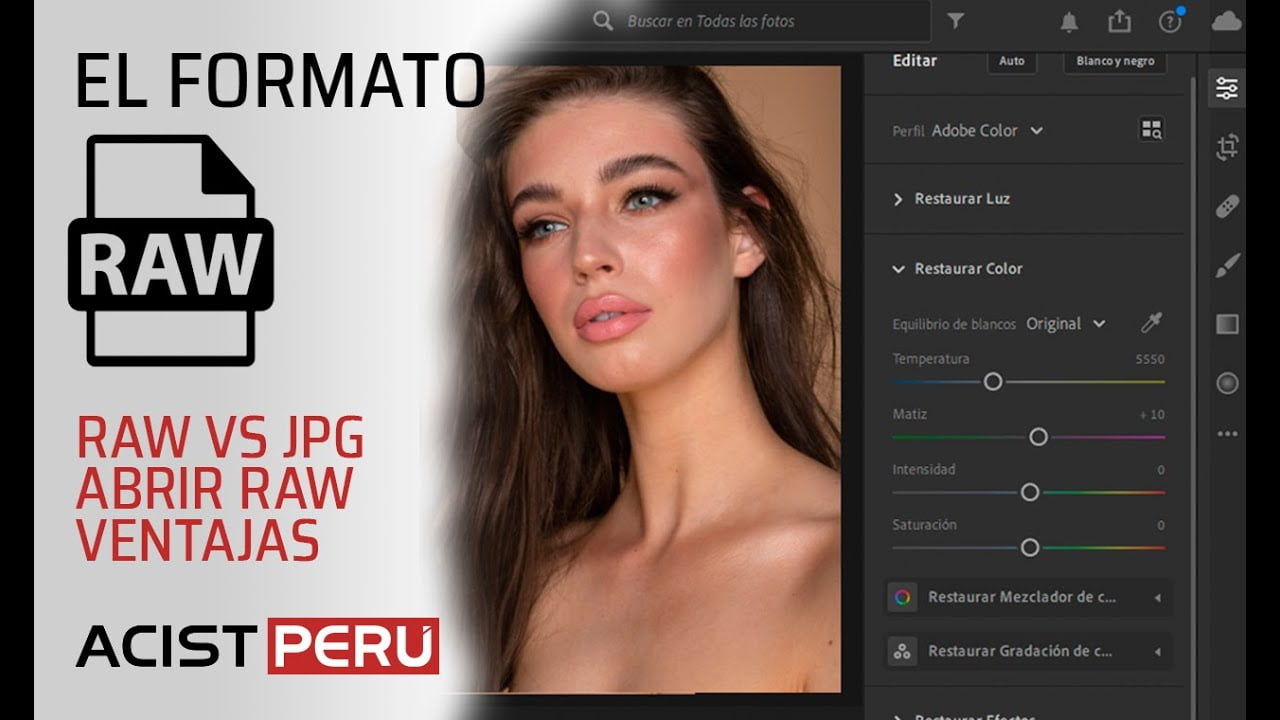
Las imágenes RAW son archivos de imagen sin procesar que contienen información detallada de la imagen capturada por la cámara. Sin embargo, no todos los programas son capaces de abrir este tipo de archivos. En esta breve introducción, se explorará qué programas son capaces de abrir imágenes RAW y cómo pueden ser utilizados para editar y mejorar la calidad de la imagen.
Cómo abrir archivos RAW: los programas necesarios para su visualización.
Los archivos RAW son imágenes en bruto que contienen toda la información capturada por una cámara digital. Estos archivos no están procesados ni comprimidos, lo que los hace ideales para aquellos que desean editar sus imágenes en detalle. Sin embargo, para poder visualizar y editar estos archivos, se necesitan programas específicos.
Uno de los programas más populares para abrir archivos RAW es Adobe Photoshop. Este software de edición de imágenes permite abrir y trabajar con archivos RAW de múltiples cámaras, incluyendo Canon, Nikon, Sony y más. Además, Photoshop ofrece una amplia gama de herramientas de edición que permiten ajustar la exposición, el contraste, la saturación y otros aspectos de la imagen.
Otro programa popular para abrir archivos RAW es Lightroom, también de Adobe. Este software está diseñado específicamente para la gestión y edición de archivos RAW, lo que lo hace ideal para fotógrafos profesionales. Lightroom ofrece herramientas de organización y clasificación, así como opciones de edición en masa para procesar múltiples imágenes a la vez.
Además de estos programas, existen otros como Capture One, RawTherapee y DxO PhotoLab, que también permiten abrir y editar archivos RAW de manera efectiva. Al elegir un programa para abrir archivos RAW, es importante considerar las necesidades y el nivel de experiencia del usuario, así como la compatibilidad con la cámara y el sistema operativo.
Adobe Photoshop y Lightroom son dos de los programas más populares, pero también existen otras opciones disponibles. Al elegir un programa, es importante tener en cuenta las necesidades y el nivel de experiencia del usuario, así como la compatibilidad con la cámara y el sistema operativo.
Descubre cómo acceder a imágenes en formato RAW y editarlas con facilidad
¿Qué programa abre imágenes RAW? Si eres un fotógrafo profesional o estás interesado en la fotografía de alta calidad, probablemente te hayas encontrado con este formato de imagen. El formato RAW ofrece una calidad de imagen superior y una mayor flexibilidad en la edición, pero ¿cómo puedes acceder a estas imágenes y editarlas?
Para acceder a imágenes en formato RAW, necesitarás un software especializado. Algunos programas populares incluyen Adobe Lightroom, Capture One y DxO PhotoLab. Estos programas te permiten importar tus imágenes en formato RAW y editarlas con facilidad.
La clave para trabajar con imágenes en formato RAW es comprender la importancia de la edición. A diferencia de las imágenes en formato JPEG, las imágenes en formato RAW no están procesadas y requieren ajustes para obtener el mejor resultado. Con un programa especializado, puedes ajustar la exposición, el balance de blancos y otros parámetros para obtener la imagen perfecta.
Es importante destacar que trabajar con imágenes en formato RAW puede ser más exigente en términos de recursos de computadora. Las imágenes en formato RAW son más grandes que las imágenes en formato JPEG y requieren más procesamiento para editar. Sin embargo, el resultado final vale la pena el esfuerzo.
Asegúrate de comprender la importancia de la edición y estar preparado para invertir tiempo y recursos en el proceso. Con el software adecuado y la técnica correcta, podrás crear imágenes de alta calidad y expresar tu creatividad al máximo.
Descubre cómo visualizar archivos RAW en tu ordenador con Windows
Si eres un fotógrafo aficionado o profesional, es probable que hayas escuchado hablar de los archivos RAW. Estos archivos contienen toda la información capturada por la cámara, lo que te permite tener un mayor control sobre la edición de tus imágenes.
Sin embargo, puede ser un desafío abrir estos archivos en tu ordenador con Windows. No todos los programas son compatibles con los archivos RAW, lo que puede ser frustrante y limitante.
Afortunadamente, existen programas que te permiten visualizar archivos RAW en tu ordenador con Windows. Uno de ellos es Adobe Photoshop, que es uno de los programas más populares para la edición de imágenes.
Otro programa que puedes utilizar es Lightroom, también de Adobe. Este programa está diseñado específicamente para la gestión de archivos RAW y ofrece una amplia gama de herramientas para la edición de fotos.
Otras opciones incluyen Capture One, DxO PhotoLab y ON1 Photo RAW. Estos programas también ofrecen una amplia gama de herramientas para la edición de imágenes en formato RAW.
Los programas como Adobe Photoshop, Lightroom, Capture One, DxO PhotoLab y ON1 Photo RAW, te permiten abrir y editar archivos RAW con facilidad.
Descubre la mejor herramienta para editar tus imágenes en formato RAW
¿Estás buscando el mejor programa para abrir y editar tus imágenes en formato RAW? ¡Tenemos la solución para ti!
El formato RAW es una opción popular entre los fotógrafos profesionales, ya que permite capturar y guardar información de la imagen sin comprimir, lo que permite un mayor control y flexibilidad al editar. Sin embargo, no todos los programas son capaces de abrir y editar correctamente estos archivos.
La mejor herramienta para editar imágenes en formato RAW es Adobe Lightroom. Este programa no solo es capaz de abrir archivos RAW de una variedad de cámaras, sino que también ofrece una amplia gama de herramientas de edición para mejorar tus imágenes y llevarlas al siguiente nivel.
Además, Lightroom tiene una interfaz fácil de usar, lo que hace que la edición sea más accesible para los principiantes. También ofrece la opción de sincronizar tus ediciones en todos tus dispositivos, lo que permite una mayor flexibilidad y portabilidad.
Con su amplia gama de herramientas de edición y su interfaz fácil de usar, es la elección perfecta para fotógrafos de todos los niveles de habilidad.
